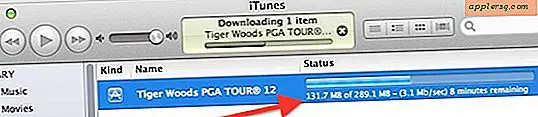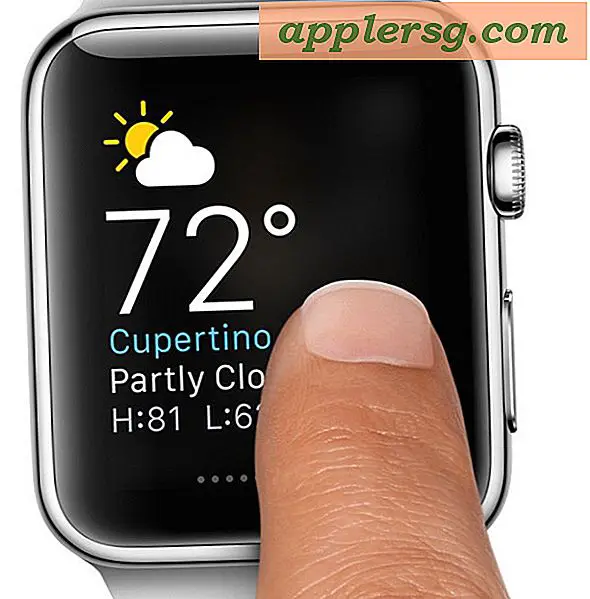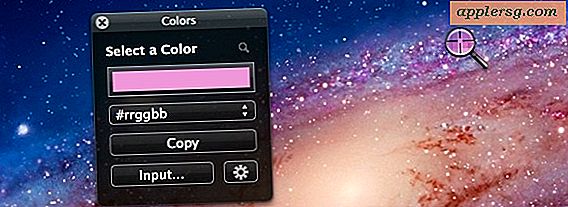Cara Mencetak Kartu Tempat Duduk
Item yang Anda perlukan
Tempatkan pemegang kartu
Stok kartu nama berlubang
File grafik
File template kartu nama
Komputer
Pencetak warna
Bagan tempat duduk dengan nama tamu
Kartu tempat duduk dapat digunakan untuk berbagai acara, seperti pernikahan, makan malam formal, presentasi, lokakarya, dan rapat dewan. Ada berbagai cara untuk menyiapkan kartu tempat duduk untuk acara semacam itu, tergantung pada seberapa rumit Anda ingin kartu itu muncul dan berapa banyak yang ingin Anda belanjakan untuk itu.
Perusahaan kertas khusus membawa stok kertas mewah untuk kartu tempat, tetapi Anda tidak memerlukan kertas khusus untuk membuat kartu tempat duduk yang terlihat profesional. Stok kartu nama putih polos berlubang dan printer bisa memenuhi kebutuhan anda.
Unduh template untuk kartu nama. Sebagian besar pemasok kertas khusus memiliki berbagai templat gratis yang dapat Anda akses. Anda akan menemukan bahwa menggunakan template komersial lebih mudah daripada membuat template Anda sendiri. Untuk tujuan contoh ini, gunakan U-0113-01_P.doc dari Avery.com. Templat ini untuk kartu nama standar, berlubang 8,5 inci kali 11 inci dengan dua kolom dan lima baris dan menggunakan Microsoft Word.
Buat dokumen template master dengan memilih "Dokumen Master" dari menu tarik-turun Lihat. Masukkan file grafik apa pun yang akan muncul di semua kartu. Pilih "Sisipkan"> "Gambar"> "Dari File" dan cari file grafik di komputer Anda. Grafik akan muncul di tengah lokasi kartu nama kiri atas.
Ubah ukuran grafik dengan mengklik gambar dan memilih salah satu pegangan sudut. Seret pegangan ke arah diagonal hingga Anda memiliki gambar ukuran yang Anda inginkan pada kartu. Klik di sebelah kanan grafik untuk membatalkan pilihan.
Pilih “Edit” > “Select All” dan kemudian pilih “Align Left” dari toolbar Formatting. Ini akan menyelaraskan semua kartu tempat Anda ke orientasi kiri.
Klik pada grafik Anda dan salin dengan memilih "Edit"> "Salin." Klik ke masing-masing dari sembilan ruang kartu nama lainnya, dan rekatkan grafik Anda ke bidang template.
Pilih “View” > dan klik “Master Document” untuk membatalkan pilihan file master. Simpan file Anda sebagai template dengan memilih “File” > “Save As” > dan “Document Template” dari kotak “Format”. Beri nama dan lokasi file Anda di mana Anda dapat menemukannya.
Ketik satu nama ke masing-masing dari 10 bidang kartu nama, menggunakan bagan tempat duduk Anda. Tambahkan spasi tambahan antara nama dan gambar untuk memusatkan nama tamu di ruang di sebelah kanan gambar.
Muat stok kartu nama ke printer Anda, dan cetak file Anda.
Ulangi Langkah 7 dan 8 sesuai kebutuhan sampai semua tamu Anda memiliki kartu tempat.
Pisahkan kartu nama menggunakan lubang-lubang pada stock.
Masukkan setiap kartu tempat ke tempat kartu tempat, dan atur sesuai dengan bagan tempat duduk Anda.
Tips
Tempat pemegang kartu datang dalam berbagai gaya dan tema. Pilih tema yang sesuai dengan acara Anda.